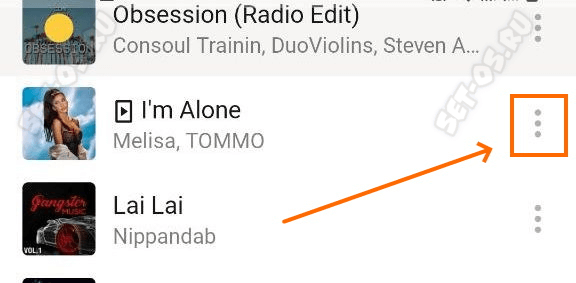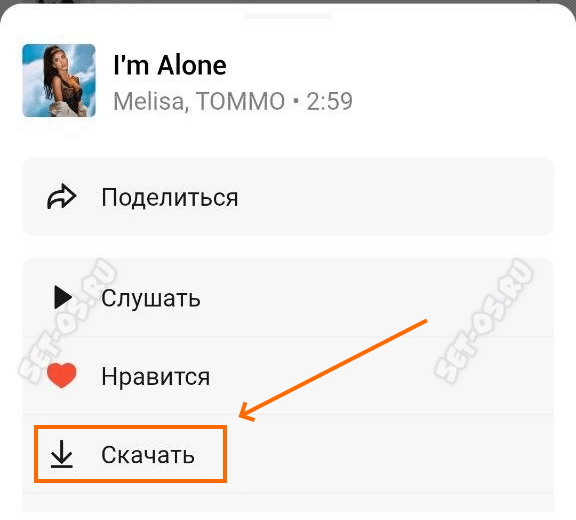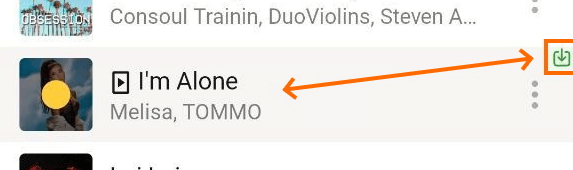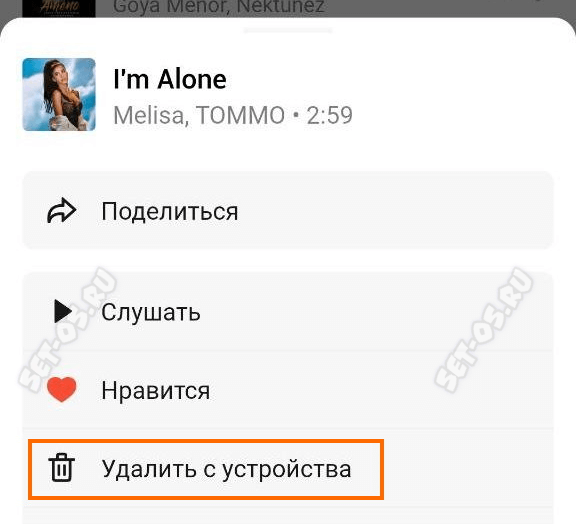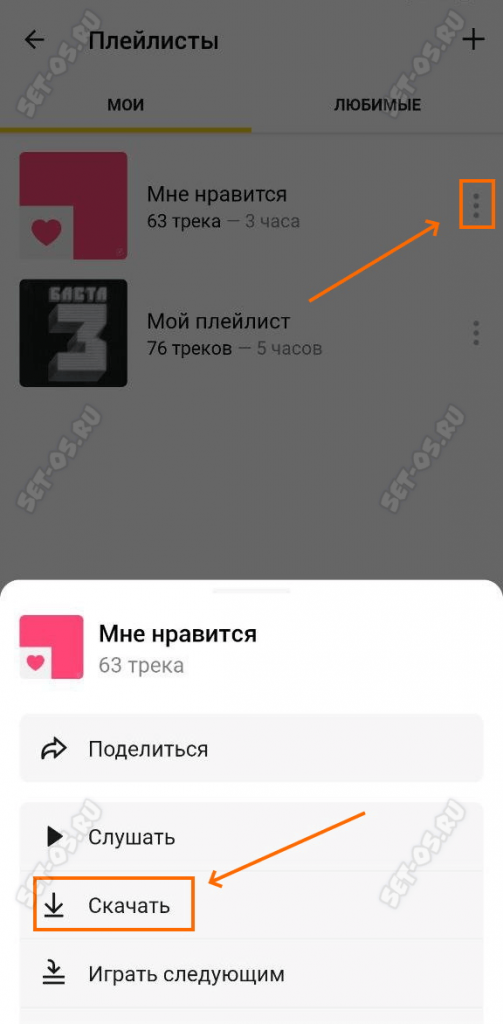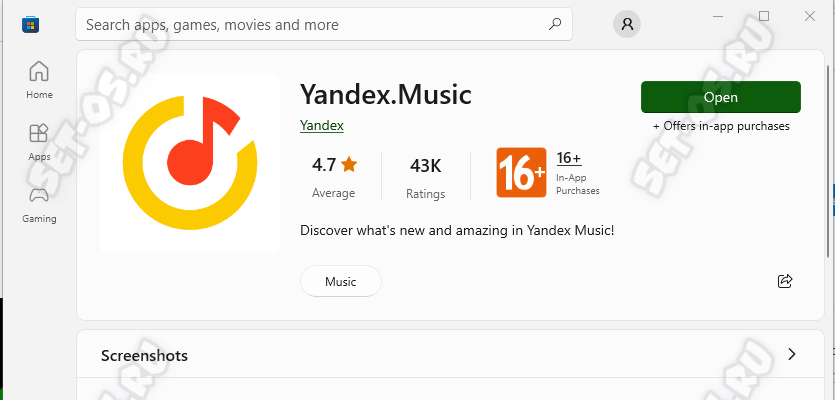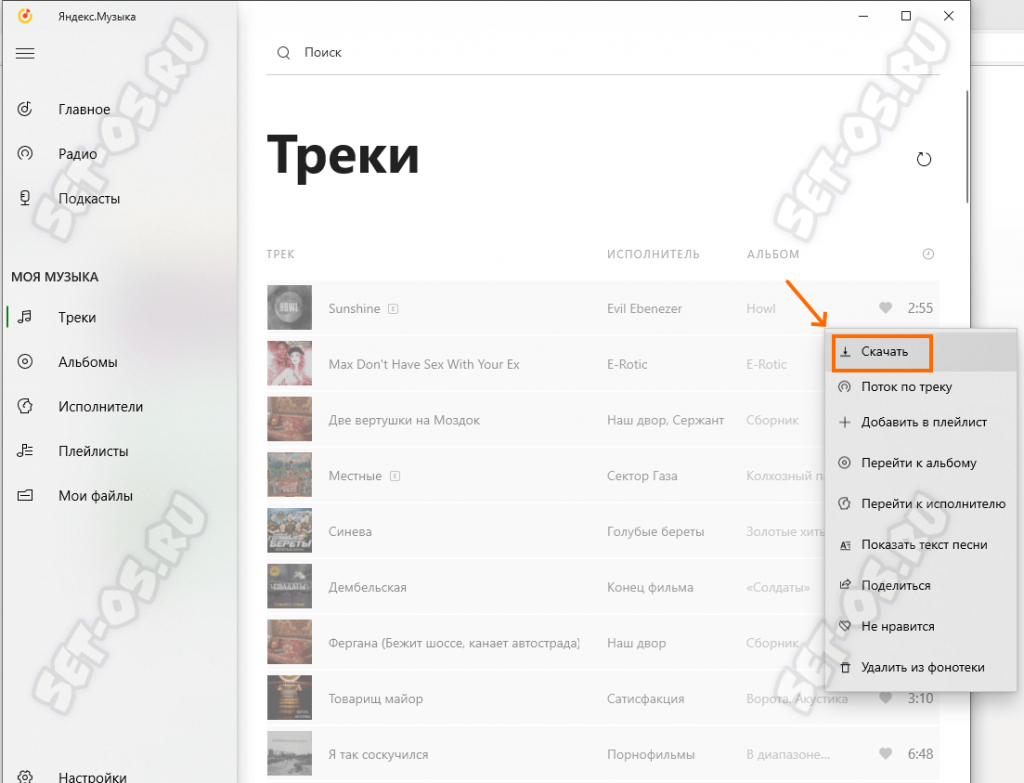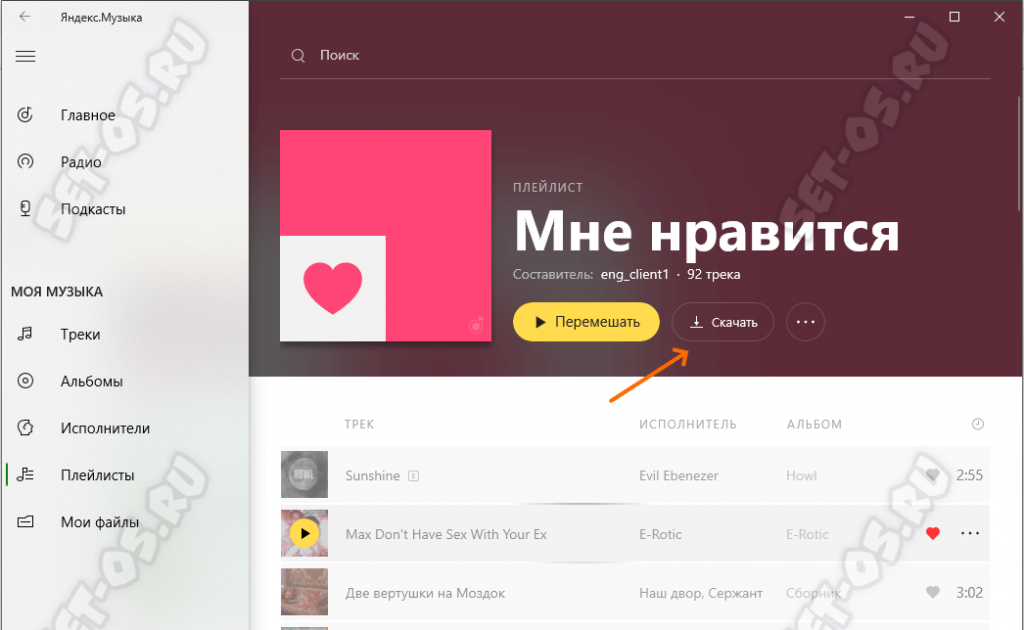Сервис Яндекс.Музыка итак был достаточно популярен в России, а после того, как ушёл Spotify, так вообще бьёт все рекорды. Но не всегда есть возможность послушать песни онлайн, потому я покажу несколько способов как скачать музыку с Яндекса на телефон или компьютер. Я покажу только легальные методы, ибо пиратских сервисов много и они достаточно просты в использовании.
Итак, легально скачать трек с Яндекс Музыки можно только имея активную подписку Яндекс Плюс, которая позволяет слушать загруженные песни в режиме офлайн, то есть даже без активного подключения к Интернету. Как только подписка закончится — эта возможность сразу станет недоступной и скачанная музыка будет заблокирована для прослушивания.
В настоящее время это единственное ограничение при загрузке. В остальном загрузка не ограничена — количество треков, которые можно скачать с Яндекс Музыки, ограничивается только объемом встроенной памяти смартфона или планшета.
Содержание
Как скачать песни с Яндекс Музыки на смартфон
Так как используется одинаковый интерфейс для программ и под Android и под iOS, то этот способ актуален для всех смартфонов. Вам понадобится подписка на
Яндекс Плюс, о чём я сказал выше, официальное приложение музыкального сервиса Яндекс Музыка и активное подключение к Интернету по мобильной связи или сети Wi-Fi.
• Выберите трек, который нужно скачать. Тут без разницы – начнёте Вы его слушать или просто найдёте в плейлисте.
• Нажмите на значок «три точки» рядом с названием трека.
• В появившемся всплывающем меню выберите пункт «Скачать».
• Когда загрузка трека будет закончена, рядом с названием трека появится значок с зеленой стрелочкой:
А в меню трека вместо «Скачать» будет пункт «Удалить с устройства»:
• Вся скаченная музыка будет находится на странице «Коллекция» в папке «Скачанные треки».
Кликнув на кнопку в виде пирамидки в правом верхнем углу, можно будет отсортировать композиции по алфавиту либо дате добавления.
Как скачать плейлист с Яндекс Музыки целиком
Второй рабочий метод — это загрузка плейлистов. Он будет удобен, если нужно скачать всю подборку треков сразу, а не качать по одной композиции. Такая опция есть у приложения для смартфонов и это прекрасно. А вот в программе для ПК такого уже нет.
• Чтобы скачать плейлист Яндекс Музыки, надо открыть раздел «Коллекция» — «Плейлисты».
• Выбираем кнопку с тремя точками рядом названием композиции папки и нажимаем на «Скачать».
Начнётся загрузка песен внутри плейлиста. Рядом с ними по мере загрузки появится знак со стрелочкой. Сохранённые композиции можно слушать как из общей папки «Скачанные треки», так и перейдя в плейлист в режиме офлайн прослушивания.
Как скачать с Яндекс Музыки на ПК отдельные треки и песни
Как и в случае с телефонами и планшетами, легально скачать песни с Яндекс Музыки на компьютер лишь через официальное приложение сервиса для ПК на ОС Windows и только при наличии подписки на Плюс. Через веб-версию из браузера сделать это не получится! Приложение бесплатное и его можно установить через магазин приложений Microsoft Store.
Чтобы скачать трек из Яндекс Музыка на компьютер, откройте список песен, либо или окно воспроизведения композиции. Далее, надо кликнуть на кнопку с тремя точками напротив названия композиции, точно так же, как и в приложении для смартфона. В открывшемся меню нажмите «Скачать».
Как только песня скачается, возле неё, так же как и на смартфонах, появится зеленый значок офлайн-режима. Теперь Вы сможете слушать ее без интернета!
С плейлистами всё то же самое — открываем список, выбираем нужный и нажимаем на кнопочку «Скачать»:
К сожалению, в приложении для ОС Windows нет отдельной папки с загруженными треками, но можно сделать из них отдельный плейлист и включать его, когда нужно послушать музыку в офлайне.
Конечно, существует множество специальных программ и расширений для загрузки чего угодно из интернета, но это все неофициальные методы, которые мы не рекомендуем в рамках статьи.